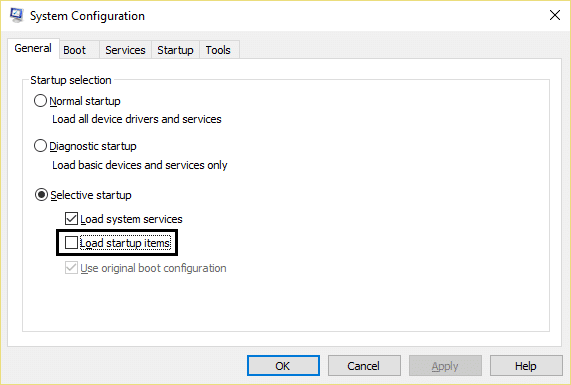Solucionar el alto uso de la CPU por parte del host del servicio: sistema local
Publicado: 2018-04-15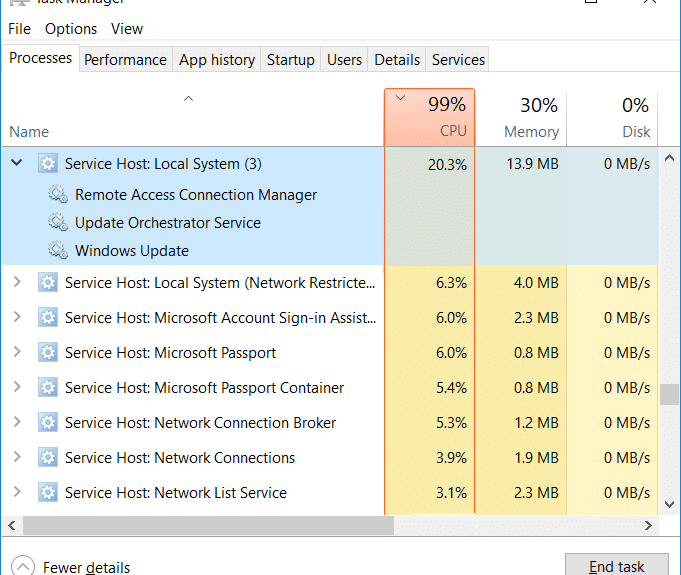
Solucione el uso elevado de CPU por parte del host de servicio: sistema local en el Administrador de tareas: si enfrenta un uso elevado de CPU, uso de memoria o uso de disco, probablemente se deba a un proceso conocido como Host de servicio: sistema local y no se preocupe. no está solo, ya que muchos otros usuarios de Windows 10 enfrentan un problema similar. Para saber si enfrenta un problema similar, simplemente presione Ctrl + Shift + Supr para abrir el Administrador de tareas y busque el proceso que utiliza el 90% de su CPU o recursos de memoria.
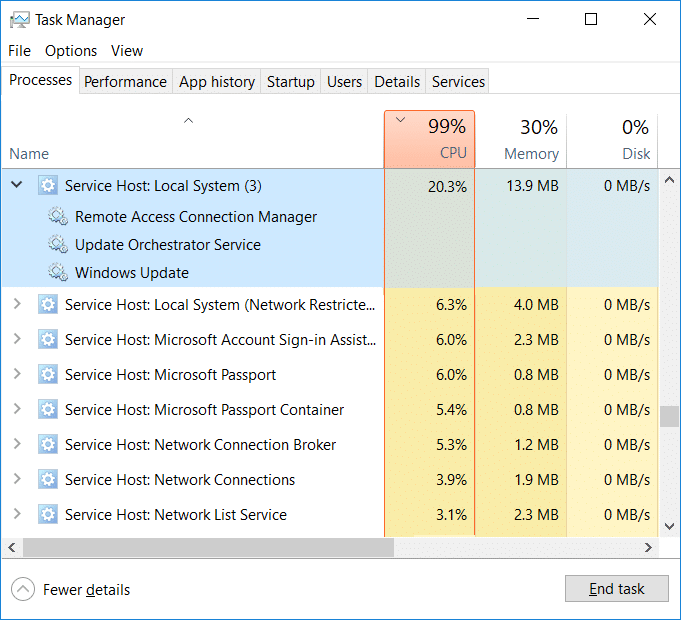
Now Service Host: Local System es en sí mismo un paquete de otros procesos del sistema que se ejecutan bajo él, en otras palabras, es básicamente un contenedor de alojamiento de servicios genérico. Por lo tanto, la solución de este problema se vuelve muy difícil, ya que cualquier proceso puede causar un problema de uso elevado de la CPU. Host de servicio: el sistema local incluye un proceso como un administrador de usuarios, un cliente de directiva de grupo, una actualización automática de Windows, un servicio de transferencia inteligente en segundo plano (BITS), un programador de tareas, etc.
En general, Service Host: Local System puede tomar una gran cantidad de recursos de CPU y RAM, ya que tiene una serie de procesos diferentes que se ejecutan bajo él, pero si un proceso en particular está constantemente tomando una gran parte de los recursos de su sistema, entonces puede ser un problema. Entonces, sin perder tiempo, veamos cómo solucionar el uso elevado de la CPU por parte del host del servicio: sistema local con la ayuda de la guía de solución de problemas que se detalla a continuación.
Contenido
- Solucionar el alto uso de la CPU por parte del host del servicio: sistema local
- Método 1: deshabilitar Superfetch
- Método 2: ejecutar SFC y DISM
- Método 3: corrección del registro
- Método 4: Ejecute el solucionador de problemas de Windows Update
- Método 5: realizar un inicio limpio
- Método 6: reiniciar el servicio de actualización de Windows
- Método 7: Cambiar la programación del procesador
- Método 8: deshabilite el servicio de transferencia inteligente en segundo plano
- Método 9: deshabilitar ciertos servicios
Solucionar el alto uso de la CPU por parte del host del servicio: sistema local
Asegúrate de crear un punto de restauración en caso de que algo salga mal.
Método 1: deshabilitar Superfetch
1.Presione la tecla de Windows + R, luego escriba services.msc y presione Enter.
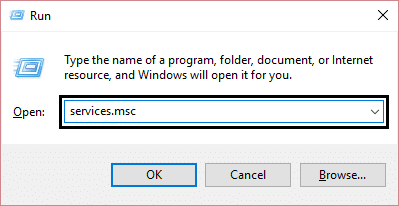
2.Busque el servicio Superfetch en la lista, luego haga clic derecho sobre él y seleccione Propiedades.
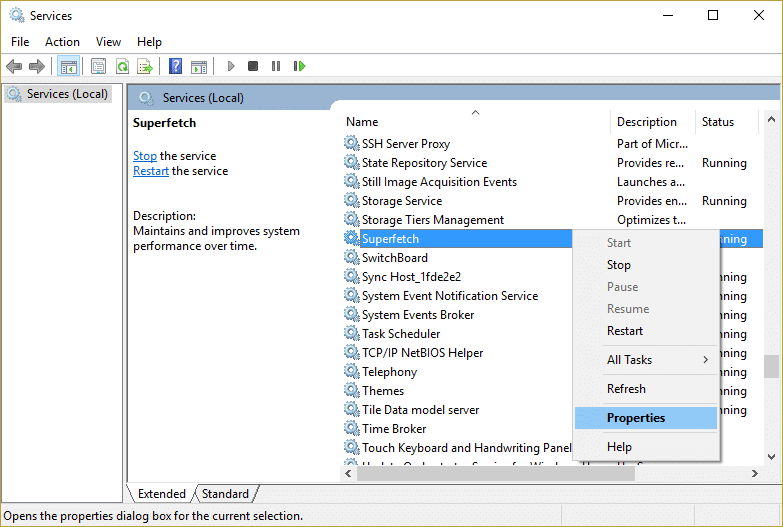
3.En Estado del servicio, si el servicio se está ejecutando, haga clic en Detener.
4.Ahora, en el menú desplegable Tipo de inicio , seleccione Deshabilitado.
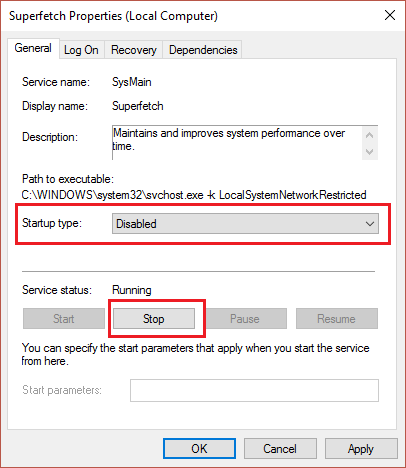
5.Haga clic en Aplicar seguido de Aceptar.
6.Reinicie su PC para guardar los cambios.
Si el método anterior no deshabilita los servicios de Superfetch, puede seguir deshabilitando Superfetch usando el Registro:
1.Presione la tecla de Windows + R, luego escriba regedit y presione Entrar para abrir el Editor del Registro.
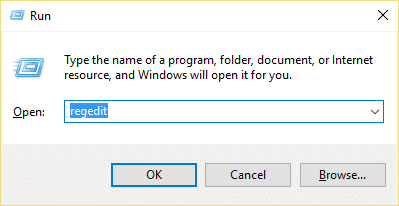
2. Navegue hasta la siguiente clave de registro:
HKEY_LOCAL_MACHINE\SYSTEM\CurrentControlSet\Control\Session Manager\Memory Management\PrefetchParameters
3.Asegúrese de haber seleccionado PrefetchParameters y luego, en la ventana derecha, haga doble clic en la clave EnableSuperfetch y cambie su valor a 0 en el campo de datos de valor.
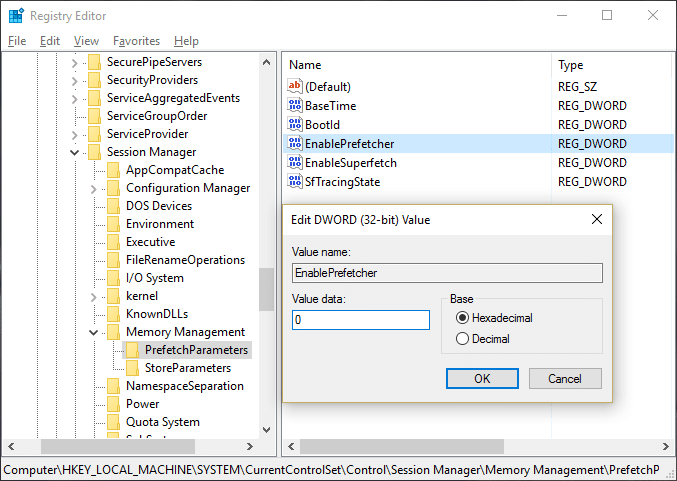
4.Haga clic en Aceptar y cierre el Editor del Registro.
5.Reinicie su PC para guardar los cambios y ver si puede corregir el uso elevado de la CPU por parte del host de servicio: sistema local.
Método 2: ejecutar SFC y DISM
1.Presione la tecla de Windows + X y luego haga clic en Símbolo del sistema (Administrador).
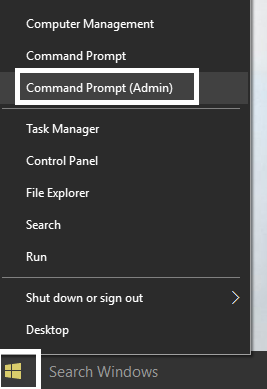
2.Ahora escriba lo siguiente en el cmd y presione enter:
sfc /escanear ahora sfc /scannow /offbootdir=c:\ /offwindir=c:\windows (si lo anterior falla, pruebe con este)
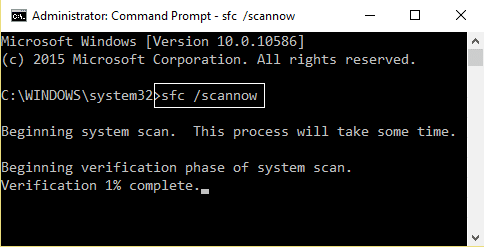
3.Espere a que termine el proceso anterior y, una vez hecho, reinicie su PC.
4. Vuelva a abrir cmd y escriba el siguiente comando y presione enter después de cada uno:
a) Desactivar/En línea/Imagen de limpieza/Comprobar salud b) Desactivar /En línea /Imagen de limpieza /ScanHealth c) Desactivar /En línea /Imagen de limpieza /Restaurar salud
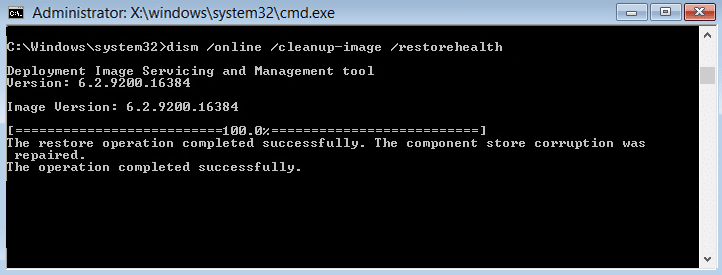
5. Deje que se ejecute el comando DISM y espere a que finalice.
6. Si el comando anterior no funciona, intente con el siguiente:
Dism /Image:C:\offline /Cleanup-Image /RestoreHealth /Fuente:c:\test\mount\windows Desactivar /En línea /Imagen de limpieza /RestoreHealth /Fuente:c:\test\mount\windows /LimitAccess
Nota: Reemplace C:\RepairSource\Windows con la ubicación de su fuente de reparación (disco de instalación o recuperación de Windows).
7. Reinicie su PC para guardar los cambios y ver si puede corregir el uso elevado de la CPU por parte del host de servicio: sistema local.
Método 3: corrección del registro
1.Presione la tecla de Windows + R, luego escriba regedit y presione Entrar para abrir el Editor del Registro.
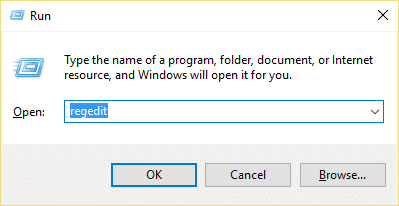
2. Navegue hasta la siguiente clave de registro:
HKEY_LOCAL_MACHINE\SYSTEM\ControlSet001\Servicios\Ndu
3.Asegúrese de seleccionar Ndu y luego, en el panel derecho de la ventana, haga doble clic en Inicio.

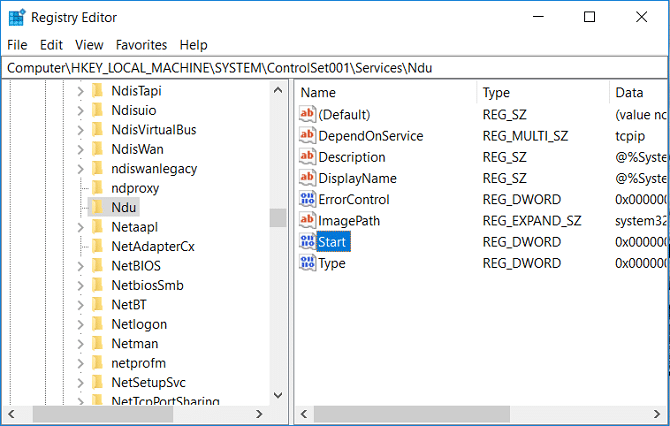
4. Cambie el valor de Inicio a 4 y haga clic en Aceptar.
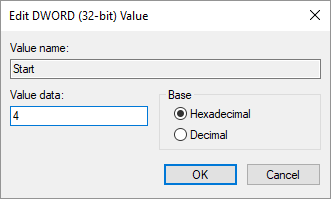
5.Cierre todo y reinicie su PC para guardar los cambios.
Método 4: Ejecute el solucionador de problemas de Windows Update
1. Ahora escriba "solución de problemas" en la barra de búsqueda de Windows y haga clic en Solución de problemas.
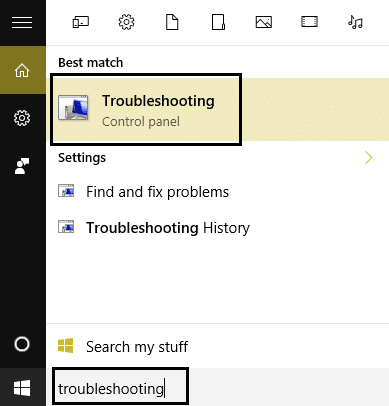
2.A continuación, en el panel de la ventana izquierda, seleccione Ver todo.
3.Luego, en la lista de problemas de solución de problemas de la computadora, seleccione Windows Update.
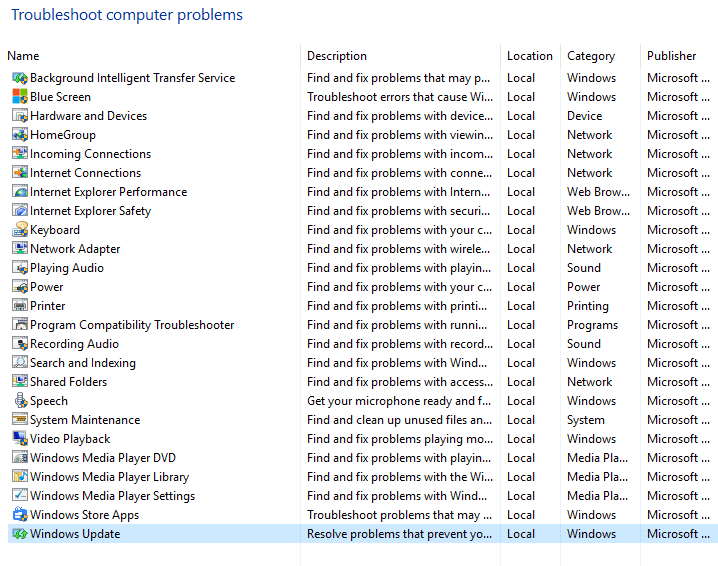
4. Siga las instrucciones en pantalla y deje que se ejecute la solución de problemas de Windows Update.
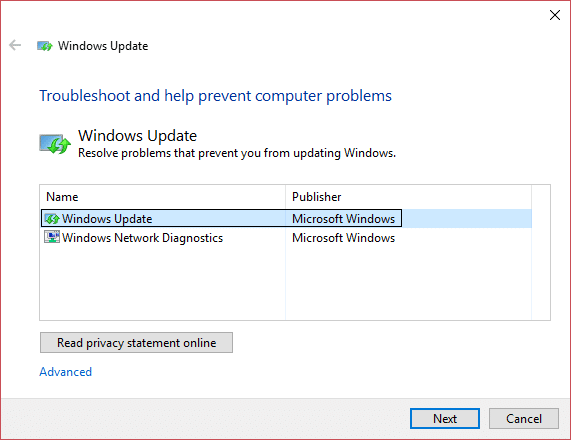
5.Reinicie su PC y es posible que pueda corregir el uso elevado de la CPU por parte del host de servicio: sistema local.
Método 5: realizar un inicio limpio
A veces, el software de terceros puede entrar en conflicto con el sistema y, por lo tanto, puede causar un uso elevado de la CPU en su PC. Para corregir el uso elevado de la CPU por parte del host del servicio: sistema local , debe realizar un inicio limpio en su PC y diagnosticar el problema paso a paso.
Método 6: reiniciar el servicio de actualización de Windows
1.Presione la tecla de Windows + R, luego escriba " services.msc " (sin comillas) y presione Enter.
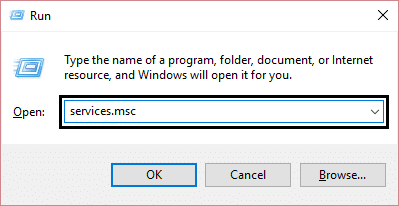
2. Localice los siguientes servicios:
Servicio de transferencia inteligente en segundo plano (BITS)
Servicio criptográfico
actualizacion de Windows
Instalador MSI
3.Haga clic derecho en cada uno de ellos y luego seleccione Propiedades. Asegúrese de que su Tipo de inicio esté configurado en Automático.
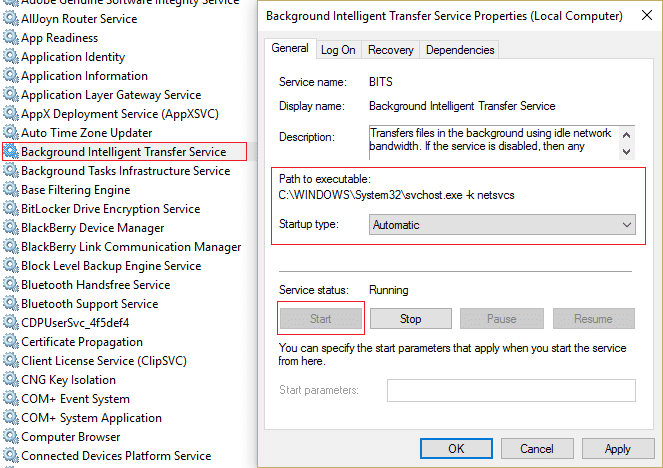
4. Ahora, si alguno de los servicios anteriores se detiene, asegúrese de hacer clic en Iniciar en Estado del servicio.
5.A continuación, haga clic con el botón derecho en el servicio de actualización de Windows y seleccione Reiniciar.
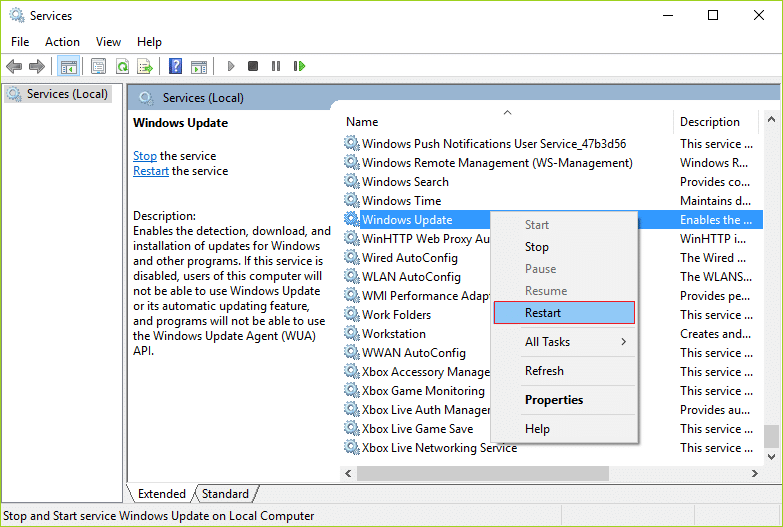
6.Haga clic en Aplicar seguido de Aceptar y luego reinicie su PC para guardar los cambios.
Método 7: Cambiar la programación del procesador
1.Presione la tecla de Windows + R, luego escriba sysdm.cpl y presione Entrar para abrir Propiedades del sistema.
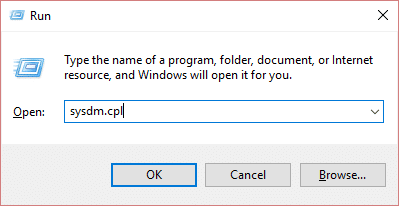
2.Cambie a la pestaña Avanzado y haga clic en Configuración en Rendimiento.
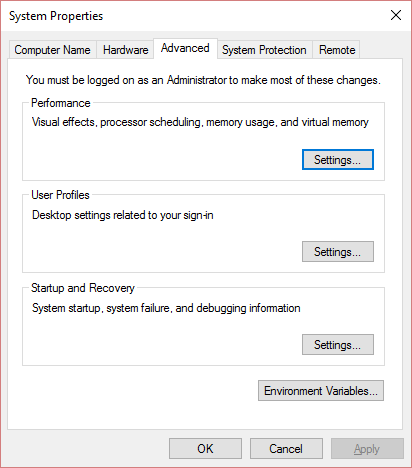
3.Vuelva a cambiar a la pestaña Avanzado en Opciones de rendimiento.
4.En Programación del procesador, seleccione Programa y haga clic en Aplicar seguido de Aceptar.
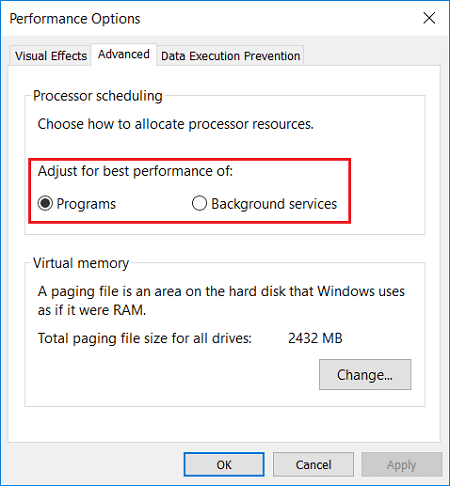
5.Reinicie su PC para guardar los cambios.
Método 8: deshabilite el servicio de transferencia inteligente en segundo plano
1.Presione la tecla de Windows + R, luego escriba msconfig y presione Enter.
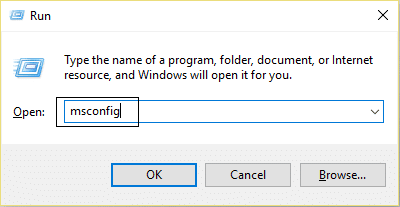
2.Cambie a la pestaña de servicios y luego desmarque "Servicio de transferencia inteligente en segundo plano".
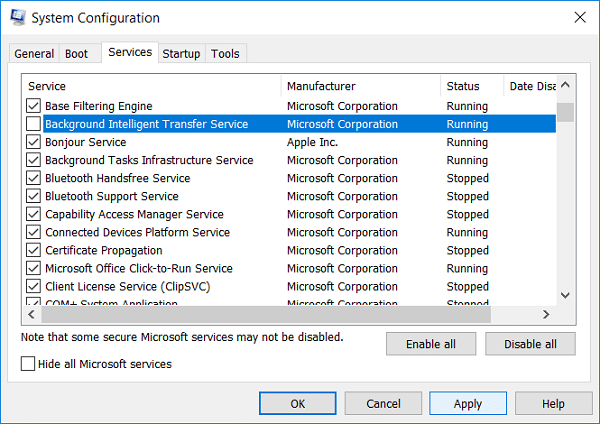
3.Haga clic en Aplicar seguido de Aceptar.
Método 9: deshabilitar ciertos servicios
1.Presione Ctrl + Shift + Esc para abrir el Administrador de tareas.
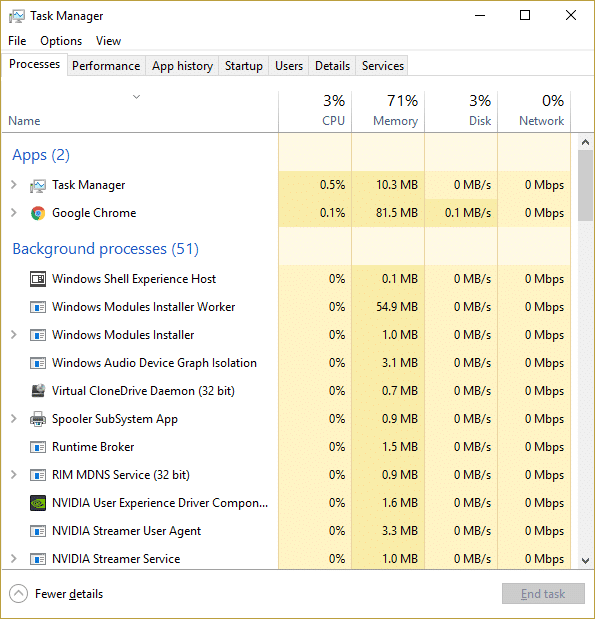
2. Expanda Host de servicio: sistema local y vea qué servicio está consumiendo los recursos de su sistema (alto).
3.Seleccione ese servicio, luego haga clic derecho sobre él y seleccione Finalizar tarea.
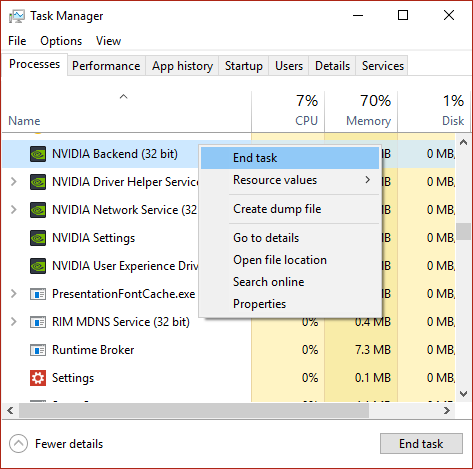
4.Reinicie su PC para guardar los cambios y si aún encuentra que ese servicio en particular requiere un alto uso de la CPU, desactívelo.
5.Haga clic con el botón derecho en el servicio que preseleccionó anteriormente y seleccione Abrir servicios.
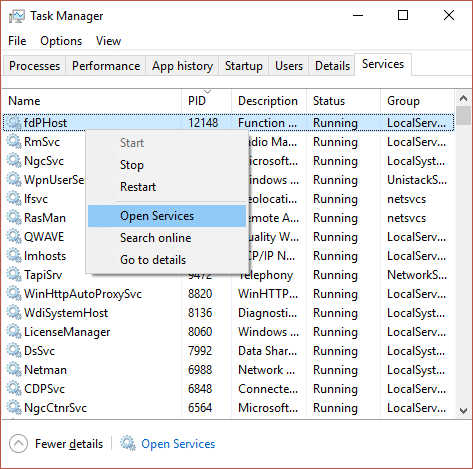
6.Encuentre el servicio en particular, luego haga clic derecho sobre él y seleccione Detener.
7.Reinicie su PC para guardar los cambios.
Recomendado:
- Reparar Faltan uno o más protocolos de red en esta computadora
- Arreglar Ha iniciado sesión con un error de perfil temporal
- Cómo arreglar el escritorio se refiere a una ubicación que no está disponible
- Arreglar WiFi no se conecta automáticamente en Windows 10
Eso es todo, ha solucionado con éxito el uso elevado de la CPU por parte del host del servicio: sistema local, pero si todavía tiene alguna pregunta con respecto a esta publicación, no dude en hacerla en la sección de comentarios.